
Методичка по Windows-2006
.pdf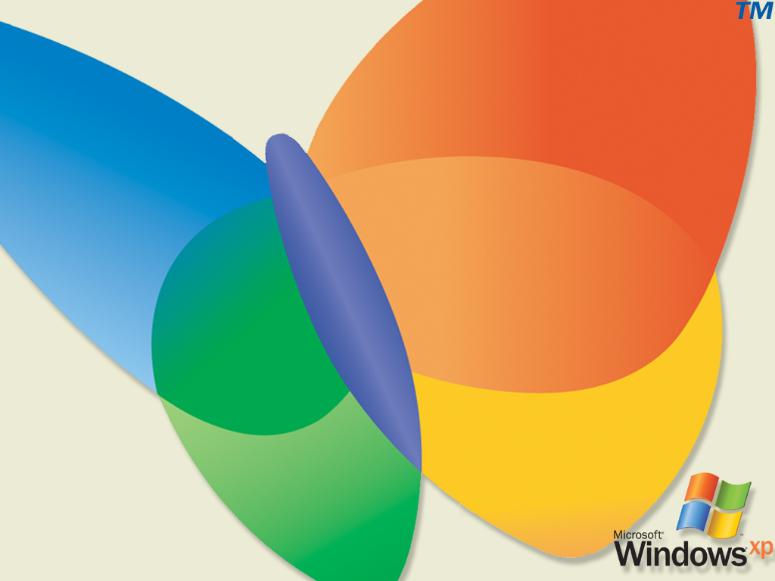
МЕТОДИЧЕСКИЕ УКАЗАНИЯ
МЕТОДИЧЕСКИЕ УКАЗАНИЯ к выполнению лабораторных работ по модулю
«Операционная система Windows
и основные принципы работы с компьютером» по курсу «Информатика»
(для студентов строительных и природоохранных специальностей
дневной формы обучения)
МИНИСТЕРСТВО ОБРАЗОВАНИЯ И НАУКИ УКРАИНЫ
ДОНБАССКАЯ НАЦИОНАЛЬНАЯ АКАДЕМИЯ
СТРОИТЕЛЬСТВА И АРХИТЕКТУРЫ
Кафедра высшей и прикладной математики и информатики
МЕТОДИЧЕСКИЕ УКАЗАНИЯ
к выполнению лабораторных работ по модулю
«Операционная система Windows и основные принципы работы с
компьютером» по курсу «Информатика»
(для студентов строительных и природоохранных специальностей дневной
формы обучения)
УТВЕРЖДЕНО на заседании кафедры
высшей и прикладной математики и информатики Протокол № 1 от 28.08.2006 г.
Макеевка 2006 г.
УДК 681.3 (075)
Методические указания к выполнению лабораторных работ по модулю«Опе-
рационная система Windows и основные принципы работы с компьютером» по курсу «Информатика» (для студентов строительных и природоохранных специ-
альностей дневной формы обучения)/ Сост. Грицук Ю.В., Митраков В.А., Гев-
лич И.Г., Акулов В.Ф. – Макеевка, ДонНАСА, 2006. – 33 с.
Методические указания содержат задания к выполнению лабораторных работ в рамках модуля «Операционная система Windows и основные принципы работы с компьютером» курса «Информатика». Приведены задания, порядок выполнения работ и список дополнительной литературы, которая позволяет са-
мостоятельно рассмотреть ключевые моменты данного раздела курса«Инфор-
матика».
Методические указания ориентированы на формирование предметной мо-
дели специалиста, а именно направлены на развитие операционной деятельно-
сти студента.
Для студентов строительных и природоохранных специальностей дневной формы обучения Донбасской национальной академии строительства и архитек-
туры.
Составители: |
Ю.В. Грицук, к.т.н., доцент |
|
В.А. Митраков, к.ф-м.н., доцент |
|
И.Г. Гевлич, к.т.н., доцент |
|
В.Ф. Акулов, ассистент |
Рецензент: |
В.А. Моисеенко, к.ф-м.н., доцент |
|
В.А. Глухов, к.ф-м.н., доцент |
Ответственный за выпуск |
В.М. Левин, д.т.н., профессор |
СОДЕРЖАНИЕ |
|
ОБЩИЕ ПОЛОЖЕНИЯ ПО ПРОВЕДЕНИЮ ЛАБОРАТОРНЫХ ЗАНЯТИЙ |
.... 4 |
ЛАБОРАТОРНАЯ РАБОТА № 1 |
|
Представление информации в компьютере ........................................................ |
5 |
ЛАБОРАТОРНАЯ РАБОТА № 2 |
|
Изучение устройства компьютера ....................................................................... |
5 |
ЛАБОРАТОРНАЯ РАБОТА № 3 |
|
Файловая система компьютера ............................................................................ |
8 |
ЛАБОРАТОРНАЯ РАБОТА № 4 |
|
Основы работы с операционной системой Windows ....................................... |
13 |
ЛАБОРАТОРНАЯ РАБОТА № 5 |
|
Работа с файловой структурой в программе «Проводник» ............................. |
20 |
ЛАБОРАТОРНАЯ РАБОТА № 6 |
|
Настройка элементов операционной системы Windows.................................. |
24 |
ЛАБОРАТОРНАЯ РАБОТА № 7 |
|
Работа со стандартными приложениями Windows .......................................... |
27 |
ЛИТЕРАТУРА........................................................................................................ |
32 |
3
ОБЩИЕ ПОЛОЖЕНИЯ ПО ПРОВЕДЕНИЮ
ЛАБОРАТОРНЫХ ЗАНЯТИЙ
Выполнение лабораторных занятий студентов с использованием активных методов обучения является важной частью учебного процесса. Цель этих заня-
тий – закрепить и углубить знания студентов по курсу; привить им навыки про-
ведения анализа исходных данных, а также научить решать прикладные задачи,
связанные со специальностью.
Включенные в методические указания задания охватывают, с одной сторо-
ны, основные вопросы курса, а с другой стороны, соответствуют тем вопросам,
которые наиболее часто встречаются в практической работе инженеров, проек-
тировщиков, строителей. Для каждого задания приведены исходные данные и методические указания.
Объём отдельного занятия рассчитан на два часа самостоятельной работы и два часа аудиторных занятий под руководством преподавателя.
Практические занятия требуют предварительной подготовки, для чего за-
ранее каждому студенту сообщается тема занятия и номер варианта. Он должен самостоятельно проработать соответствующие темы курса лекций, переписать исходные данные по варианту и ознакомиться с методическими указаниями.
4
ЛАБОРАТОРНАЯ РАБОТА № 1 Представление информации в компьютере
ЦЕЛЬ РАБОТЫ: Научиться оперировать с единицами измерения информации.
ТРЕБУЕТСЯ: Для закрепления полученных знаний решить две прикладные
задачи. (Исходные числовые данные принять по табл. 1.1)
Задача 1. Сколько целых страниц текста поместится на стандартной дискете, при следующих параметрах текста на странице: строк на странице – N, количество символов в строке – М?
Задача 2. Существует набор из K слов. Каждое слово состоит из Т букв. Объем свободного места на дискете G кБт. Сколько раз поместится на дискете этот набор слов до ее заполнения, при условии, что он набирается без пробелов?
ЛАБОРАТОРНАЯ РАБОТА № 2 Изучение устройства компьютера
ДАННАЯ ЛАБОРАТОРНАЯ РАБОТА ВЫПОЛНЯЕТСЯ В
ОЗНАКОМИТЕЛЬНЫХ ЦЕЛЯХ
ПОД РУКОВОДСТВОМ ПРЕПОДАВАТЕЛЯ!!!
ЦЕЛЬ РАБОТЫ: Ознакомиться с устройством компьютера
Часть 1. Подключение оборудования к системному блоку
1.Убедитесь в том, что компьютерная система обесточена.
2.Разверните системный блок задней стенкой к себе.
3.По форме разъема клавиатуры установите форм-фактор материнской платы (разъем формата PS/2 – форм-фактор АТХ, разъем формата DIN5 – AT).
4.Установите местоположение следующих разъемов:
•питания системного блока;
•питания монитора;
•сигнального кабеля монитора;
•клавиатуры;
•последовательных портов (два разъема);
•параллельного порта.
5.Убедитесь в том, что все разъемы, выведенные на заднюю стенку системного блока, невзаимозаменяемы, то есть каждое базовое устройство подключается одним-единственным способом.
6.При наличии звуковой карты рассмотрите ее разъемы. Установите место-
5
|
ИСХОДНЫЕ ДАННЫЕ: |
|
|
|
|
|
Таблица 1.1 |
|||
|
|
|
|
|
|
|
|
|
|
|
|
Вариант |
|
|
|
Исходные данные |
|
|
|
||
|
|
N |
М |
|
K |
|
Т |
|
G |
|
|
|
|
|
|
|
|||||
|
|
|
|
|
|
|
|
|
||
1. |
|
20 |
50 |
|
2 |
|
5 |
|
102 |
|
2. |
|
21 |
51 |
|
3 |
|
6 |
|
114 |
|
3. |
|
22 |
52 |
|
4 |
|
7 |
|
126 |
|
4. |
|
23 |
53 |
|
5 |
|
3 |
|
137 |
|
5. |
|
24 |
54 |
|
2 |
|
3 |
|
145 |
|
6. |
|
25 |
55 |
|
3 |
|
3 |
|
153 |
|
7. |
|
26 |
56 |
|
4 |
|
3 |
|
167 |
|
8. |
|
27 |
57 |
|
5 |
|
3 |
|
177 |
|
9. |
|
28 |
58 |
|
6 |
|
3 |
|
185 |
|
10. |
|
29 |
59 |
|
7 |
|
3 |
|
194 |
|
11. |
|
30 |
60 |
|
8 |
|
2 |
|
203 |
|
12. |
|
31 |
69 |
|
2 |
|
4 |
|
216 |
|
13. |
|
32 |
68 |
|
3 |
|
4 |
|
227 |
|
14. |
|
33 |
67 |
|
4 |
|
4 |
|
239 |
|
15. |
|
34 |
66 |
|
5 |
|
4 |
|
248 |
|
16. |
|
35 |
65 |
|
6 |
|
4 |
|
253 |
|
17. |
|
36 |
64 |
|
7 |
|
4 |
|
265 |
|
18. |
|
37 |
63 |
|
2 |
|
5 |
|
271 |
|
19. |
|
38 |
62 |
|
3 |
|
5 |
|
284 |
|
20. |
|
39 |
61 |
|
4 |
|
5 |
|
298 |
|
21. |
|
40 |
70 |
|
5 |
|
5 |
|
301 |
|
22. |
|
41 |
71 |
|
6 |
|
5 |
|
317 |
|
23. |
|
42 |
72 |
|
7 |
|
5 |
|
328 |
|
24. |
|
43 |
73 |
|
2 |
|
6 |
|
337 |
|
25. |
|
44 |
74 |
|
3 |
|
6 |
|
331 |
|
26. |
|
45 |
75 |
|
4 |
|
6 |
|
342 |
|
27. |
|
46 |
76 |
|
5 |
|
6 |
|
353 |
|
28. |
|
47 |
77 |
|
7 |
|
7 |
|
409 |
|
29. |
|
48 |
78 |
|
6 |
|
6 |
|
417 |
|
30. |
|
49 |
59 |
|
5 |
|
4 |
|
433 |
|
31. |
|
41 |
68 |
|
4 |
|
6 |
|
251 |
|
32. |
|
21 |
25 |
|
6 |
|
6 |
|
456 |
|
33. |
|
50 |
44 |
|
3 |
|
2 |
|
211 |
|
34. |
|
28 |
48 |
|
7 |
|
5 |
|
871 |
|
35. |
|
25 |
74 |
|
8 |
|
4 |
|
485 |
|
36. |
|
26 |
75 |
|
7 |
|
3 |
|
874 |
|
37. |
|
27 |
76 |
|
3 |
|
8 |
|
541 |
|
38. |
|
28 |
67 |
|
4 |
|
7 |
|
456 |
|
39. |
|
29 |
66 |
|
5 |
|
3 |
|
714 |
|
40. |
|
33 |
65 |
|
4 |
|
3 |
|
648 |
|
6
положение следующих разъемов:
•подключения головных телефонов;
•подключения микрофона;
•вывода сигнала на внешний усилитель;
•подключения внешних электромузыкальных инструментов и средств
управления компьютерными играми (джойстик, джойпад, геймпад и т. п.).
7Изучите способ подключения мыши. Мышь может подключаться к разъему последовательного порта или к специальному портуPS/2, имеющему разъем круглой формы. Последний способ является более современным и удобным. В этом случае мышь имеет собственный выделенный порт, что исключает возможность ее конфликта с другими устройствами, подключаемыми к последовательным портам. Последние модели могут подключаться к клавиатуре через разъем интерфейса USB.
Часть 2. Изучение компонентов системного блока
1.Убедитесь в том, что компьютерная система обесточена.
2.Установите местоположение блока питания.
3.Установите местоположение материнской платы.
4.Установите характер подключения материнской платы к блоку питания. Для материнских плат в форм-фактореАТ подключение питания выполняется двумя разъемами. Обратите внимание на расположение проводников черного цвета – оно важно для правильной стыковки разъемов.
5.Установите местоположение жесткого диска. Установите местоположение его разъема питания. Проследите направление шлейфа проводников, связывающего жесткий диск с материнской платой. Обратите внимание на местоположение проводника, окрашенного в красный цвет (он должен быть расположен рядом с разъемом питания).
6.Установите местоположения дисководов гибких дисков и дисководаCD- ROM (CD-RW, DVD-ROM). Проследите направление их шлейфов проводников и обратите внимание на положение проводника, окрашенного в красный цвет, относительно разъема питания.
7.Установите местоположение звуковой карты и платы видеоадаптера.
8.При наличии прочих дополнительных устройств задайте преподавателю вопросы об их назначении.
Часть 3. Исследование порядка запуска компьютера
1.Если монитор вычислительной системы имеет питание, отдельное от системного блока, включите монитор.
2.Включите компьютерную систему выключателем системного блока.
3.При подаче питания на процессор происходит его обращение к микросхеме ПЗУ и запуск программы, инициализирующей работу компьютера. В этот момент на экране монитора наблюдается сообщение о версии BIOS.
4.Для наблюдения сообщений, поступающих от компьютера в процессе запуска, используйте клавишу Pause/Break. Она приостанавливает загрузку и дает возможность внимательно прочесть сообщение. Для продолжения запуска
7
используйте клавишу ENTER.
5.Процедура инициализации запускает процедуру POST, выполняющую самотестирование базовых устройств (POST – Power-On Self-Test). В этот момент на экране наблюдается сообщениеMemory Test: и указание объема проверенной памяти компьютера.
6.При отсутствии дефектов в оперативной памяти или в клавиатуре происходит обращение к микросхемеCMOS, в которой записаны данные, определяющие состав компьютерной системы и ее настройки. На экране монитора эти данные отображаются в таблицеSystem Configuration. Приостановив запуск с помощью клавиши PAUSE/BREAK, изучите таблицу и установите:
•сколько жестких дисков имеет компьютерная система и каков их объем;
•имеются ли дисководы гибких дисков и каковы параметры используемых гибких дисков;
•сколько последовательных и параллельных портов имеется в наличии;
•к какому типу относятся микросхемы, размещенные в банках памяти. Продолжите запуск клавишей ENTER.
7.Установив параметры жесткого диска, компьютерная система обращается в его системную область, находит там операционную систему и начинает ее загрузку. Далее работа с компьютером выполняется под управлением операционной системы.
8.Дождавшись окончания запуска операционной системы, выясните у инструктора (преподавателя) порядок завершения работы с компьютером. Приведите компьютер в исходное состояние.
ЛАБОРАТОРНАЯ РАБОТА № 3 Файловая система компьютера
ЦЕЛЬ РАБОТЫ: Научиться определять полное маршрутное имя файла и строить схему расположения файлов, используя полное маршрутное имя файла
ТРЕБУЕТСЯ:
Часть 1. По заданной схеме определить полные маршрутные имена всех файлов.
Часть 2. По заданным полным маршрутным именам файлов восстановить схему расположения файлов на диске.
(Исходные данные принять по табл. 3.1 и 3.2 для части 1 и 2 соответственно)
Данная лабораторная работа выполняется на листах формата А4. При выполнении необходимо учитывать правило расположения уровней вложенности файлов и папок при построении схемы файловой структуры.
8
